Dosya uzantısı türü görünmüyorsa, tek yapmanız gereken .txt veya .mp4 eklerken dosya adının sonuna eklemektir.Ayrıca, bu davranış tehlikeli olabilir ve "Samplefile.doc" gibi bir dosyayı çift tıklarsanız bunun sadece bir doc dosyası olduğunu düşünürseniz, aslında "Samplefile.doc.exe" PC" programıdır. asla tıklamayacağınız dosya türünü gerçekten biliyordum.
Dosya uzantısı nedir?
Dosya uzantısı, işletim sisteminin dosyada ne tür bilgilerin bulunduğunu ve onu hangi programın açması gerektiğini anlamasına yardımcı olan bir dizi karakterdir.Dosya adının sonunda noktadan (nokta) sonra göründüğü için uzantı olarak adlandırılır.
Bilgisayarınıza yüklenen her program, her biri bir dosya uzantısıyla tanımlanan bir veya daha fazla belirli dosya türünü açacak şekilde tasarlanmıştır.Bilgisayarınızda bir dosya türünü açabilen birden fazla program varsa, bir programı varsayılan yapın.
Windows 10'da (ve 8) dosya uzantıları nasıl gösterilir veya gizlenir
- Kısayol tuşuna basarak " Kazan + E ” veya dosya tarayıcısını açmak için görev çubuğundaki dosya tarayıcı simgesini tıklayın.
- Tıklamak "Kontrol etmek" sekmesine gidin ve "kontrol edin"Dosya uzantısı”Dosya uzantılarını görüntülemek için onay kutusunu işaretleyin.Dosya uzantılarını gizlemek istiyorsanız "Dosya uzantısı”onay kutusu.

Windows 7'de (ve Vista'da) dosya uzantıları nasıl gösterilir veya gizlenir
- Kısayol tuşuna basarak " Kazan + E ” veya dosya tarayıcısını açmak için görev çubuğundaki dosya tarayıcı simgesini tıklayın.
- Tıklamak Dosya Gezgini penceresinin üst kısmıOf工具Sekme ve "Dosya seçenekleri".Menü çubuğu pencerenin üst kısmında görünmüyorsa, tuşuna basın.ALTMenü çubuğunu açmak için tuşuna basın.

- Görünüm sekmesine tıklayın ve ardından Gelişmiş Ayarlar altında aşağıdakilerden birini yapın:
- Dosya uzantılarını görüntülemek için Bilinen dosya türleri için uzantıları gizle onay kutusunun işaretini kaldırın ve ardından Tamam'a tıklayın.
- Dosya uzantılarını gizlemek için Bilinen dosya türleri için uzantıları gizle onay kutusunu seçin ve Tamam'ı tıklayın.
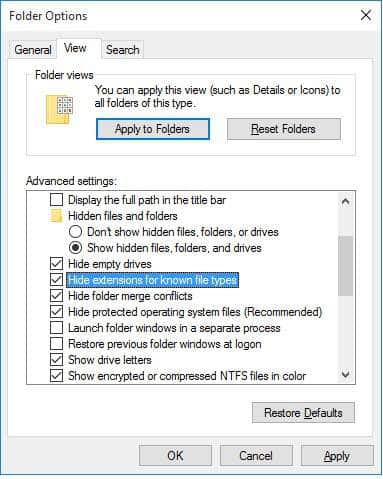
Bu ipucunu faydalı bulursanız lütfen bize bildirin.Ayrıca arkadaşlarınızla paylaşın ve önerilerinizi aşağıdaki yorum kutusuna bırakın.

![Windows 10'da [Windows Mail uygulamasını kullanarak] Cox e-postasını kurun Windows 10'da [Windows Mail uygulamasını kullanarak] Cox e-postasını kurun](https://infoacetech.net/wp-content/uploads/2021/06/5796-photo-1570063578733-6a33b69d1439-150x150.jpg)
![Windows Media Player sorunlarını düzeltin [Windows 8 / 8.1 Kılavuzu] Windows Media Player sorunlarını düzeltin [Windows 8 / 8.1 Kılavuzu]](https://infoacetech.net/wp-content/uploads/2021/10/7576-search-troubleshooting-on-Windows-8-150x150.jpg)
![Windows güncelleme hatası 0x800703ee'yi düzeltin [Windows 11/10] Windows güncelleme hatası 0x800703ee'yi düzeltin [Windows 11/10]](https://infoacetech.net/wp-content/uploads/2021/10/7724-0x800703ee-e1635420429607-150x150.png)








